Bạn là một người yêu công nghệ? Bạn mong muốn thử nghiệm những tính năng tuyệt vời của Windows 10 nhưng bạn vẫn muốn sử dụng Windows 8 quen thuộc? Vậy bài viết này chính là dành cho bạn.

Sau đây, HOCVIENiT.vn sẽ chia sẻ tới các bạn cách cài 2 hệ điều hành song song.
Lưu ý: Không chỉ 2 hệ điều hành mà bạn có thể cài thêm rất nhiều hệ điều hành khác nhau trên một máy. Việc cài đặt này không hề gây ảnh hưởng xấu nào đến tốc độ hay tuổi thọ của máy tính. Cho nên máy tính của bạn nhanh hay chậm tùy thuộc vào cấu hình máy tính và hệ điều hành thôi nhé.
Tạo một phân vùng ổ cứng trống
Đầu tiên, bạn cần tạo một phân vùng ổ cứng mới khoảng hơn 20 GB để cài đặt hệ điều hành mới ở đây.
Tham khảo: Hướng dẫn phân vùng ổ cứng trên Windows 7/8/8.1/10
Cài đặt Windows
Các bước thực hiện như sau:
Bước 1: Bạn tải về hệ điều hành từ trang chủ của Microsoft.
Bước 2: Sau đó, bạn giải nén file vừa tải.
Lưu ý: Bạn phải giải nén file tại một phân vùng khác phân vùng bạn vừa tạo nhé.
Bước 3: Tiếp theo, bạn tìm đến thư mục sources và khởi chạy file setup.
Bước 4: Trong cửa sổ mới hiện lên, bạn nhấn chọn No thanks.
Bước 5: Ở đây, bạn nhập key nếu được yêu cầu rồi nhấn Next.
Bước 6: Nhấn tích chọn tại mục I accept the license terms rồi nhấn Next.
Bước 7: Bạn nhấn vào tùy chọn Custom: Install Windows only (advanced) (Tùy chỉnh) để cài song song hai hệ điều hành,
Bước 8: Bạn điều hướng đến ổ cứng bạn vừa tạo ở trên và nhấn tiếp Next.
Bước 9: Tại cửa sổ Choose an operating system, bạn nhấn vào hệ điều hành mà mình đang cài đặt và thiết lập các thông số mà hệ thống yêu cầu.
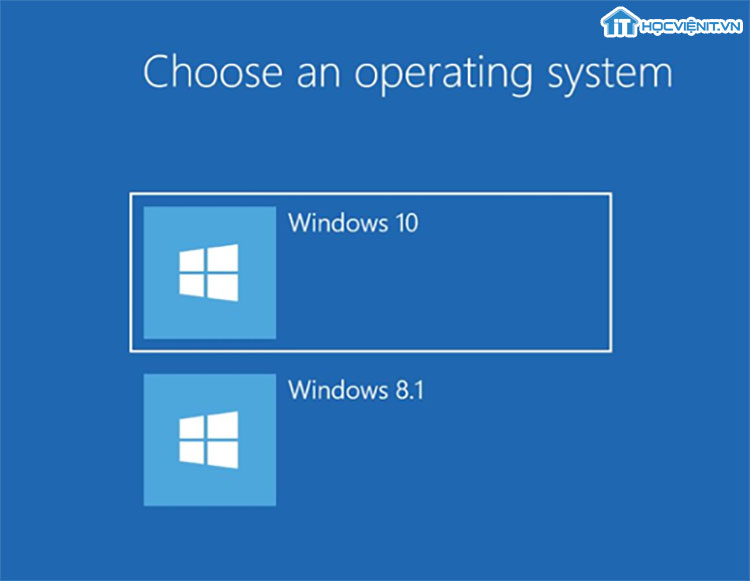
Bước 10: Cuối cùng bạn chọn Change default or choose other options để thay đổi hệ điều hành là xong.
Trên đây là chia sẻ của HOCVIENiT.vn về hướng dẫn cài 2 hệ điều hành song song trên Windows. Chúc bạn thành công!
Nếu có bất cứ thắc mắc nào về các kiến thức liên quan đến máy tính thì bạn có thể để lại bình luận bên dưới bài viết này. Và đừng quên đón đọc các bài viết hữu ích khác của HOCVIENiT.vn nhé.
Mọi chi tiết xin vui lòng liên hệ:
CÔNG TY CỔ PHẦN HỌC VIỆN IT
MST: 0108733789
Tổng đài hỗ trợ: 024 3566 8686 – Hotline: 0981 223 001
Facebook: www.fb.com/hocvienit
Đăng ký kênh Youtube để theo dõi các bài học của Huấn luyện viên tốt nhất: http://bit.ly/Youtube_HOCVIENiT
Tham gia cộng đồng Học viện IT.vn tại: https://www.facebook.com/groups/www.hocvienit.vn/
Trụ sở Hà Nội: Số 8 ngõ 117 Thái Hà, Đống Đa, Hà Nội
Hồ Chí Minh: Số 283/45 Cách Mạng Tháng Tám, Phường 12, Quận 10, TP.HCM
Hải Phòng: Số 94 Quán Nam, Lê Chân, Hải Phòng
Thái Nguyên: Số 297 Lương Ngọc Quyến, TP. Thái Nguyên
Học viện IT.vn – Truyền nghề thực tế cùng bạn đến thành công!


